
Az alkalmazások normál felhasználóként történő futtatása megemelt jogosultságok nélkül jó biztonsági gyakorlat, de mi van azokkal az esetekkel, amikor egy alkalmazás csak akkor működik, ha rendszergazdaként futtatja? Olvassa el, miközben kiemeljük, hogyan állíthat be egy alkalmazást egyszerűen és véglegesen futtatásra rendszergazdai jogosultságokkal.
Kedves How-To Geek!
Van egy problémám, és még találtam is egy megoldást a webhelyén, de a problémám tetején található extra réteg megakadályozza, hogy a megoldását használjam. Itt az üzlet. Ezt a játékot az Evoland nevű Steam-en keresztül játszottam. Először azt hittem, hogy nem támogatja az Xbox 360 vezérlő használatát, de miután ásott a Steam fórumokon, megtudtam, hogy valójában támogatja az Xbox vezérlőt, de csak akkor, ha rendszergazdaként futtatja a programot.
Tehát akkor kerestem a How-To Geek-et, hogy kitaláljam, hogyan kell ezt megtenni, feltételezve, hogy írtál róla volt neked ) és lám, működött! Ha az alkalmazást egy szokásos parancsikon segítségével indítottam el, amelyet a trükkje segítségével váltottam a program futtatásához adminisztrátor módban, az Xbox 360 vezérlő működött.
Most itt van a probléma extra rétege. Ez akkor működik, ha kézzel indítom a játékot a Steam kliensen kívül. Ha a játékot a Steam kliensről indítom ... az nem használja az általam készített parancsikont, és visszatérek az első helyre. Rosszabb, ha a Steam kliensen kívülről indítom, elveszítem azokat a funkciókat, mint a Steam chat és a képernyőképek. Van egyébként (akár Windowson, akár a Steam kliensen keresztül) rendszergazdai mód?
Tisztelettel,
A vezérlő csalódott
Most nem ez egy kis világ, a problémamegoldó beszéd. Ez egy nagyon varázslatos pillanat a régi Ask HTG oszlopnál; egy olvasó azt írta, hogy arra kért minket, hogy oldjuk meg a problémájukat, és végül megoldotta a problémánkat. Voltunk éppen játszik Evoland (Egyébként fantasztikus játék; legalább egy végigjátszást meg kell követelni mindenkitől, aki nem nőtt fel retro RPG-kkel), és megdöbbent, hogy nem valósította meg megfelelően az Xbox 360 vezérlő támogatását. Kiderült, hogy csak egy kis csípésre volt szükségünk.
ÖSSZEFÜGGŐ: Hogyan hozzunk létre egy parancsikont, amely lehetővé teszi, hogy egy szabványos felhasználó futtasson egy alkalmazást rendszergazdaként
Csak tisztességes egy megoldást megoldásra cserélni, ezért vegyük át a nekünk adott megoldást, és mutassuk meg, hogyan kell megfelelően alkalmazni a játékához.
Míg a parancsikon trükkünk remekül működik, ha asztali alkalmazásból vagy a Start menü parancsikonból indítja el az alkalmazást, ez nem működik olyan jól, ha olyan indítót használ (mint például a Steam kliens), amely nem rendelkezik standard parancsikonszerkesztéssel felület.
A parancsikon szerkesztése helyett közvetlenül a futtatható tulajdonságokba fogunk mélyedni, és beállítjuk, hogy mindig rendszergazdaként fusson. Bár ezt a trükköt bemutatjuk a Windows 8-ban, a Windows korábbi verzióiban majdnem azonos módon működik. Mielőtt folytatnánk, érdemes két dolgot megjegyeznünk: 1) ezt a trükköt csak nem rendszeralkalmazásokkal és folyamatokkal használhatja, mint például a játék futtatható fájlja, amelyet szerkeszteni készülünk, és 2) okosan használja a trükköt, ennek oka van, hogy a programok nem jönnek be alapértelmezés szerint már adminisztrátori jogokkal.
Először keresse meg a tényleges futtatható fájlt. Kattintson a jobb gombbal a fájlra, és válassza a Tulajdonságok parancsot.
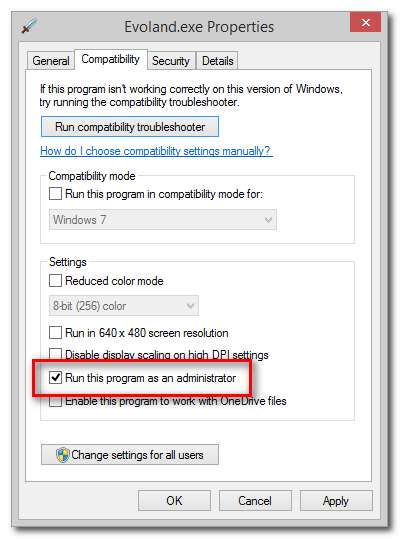
A Tulajdonságok mezőben válassza a Kompatibilitás lapot, majd jelölje be a „Futtassa ezt a programot rendszergazdaként” lehetőséget.
ÖSSZEFÜGGŐ: Vezeték nélküli Xbox 360 vezérlő csatlakoztatása a számítógéphez
Ha csak a fiókjára alkalmazza ezt a módosítást, folytassa és kattintson az OK gombra. Ha más felhasználóknak (különösen nem rendszergazdáknak, akiknek rendszergazdai jogosultságokkal kell elindítaniuk az alkalmazást) szükségük lesz a javításra, akkor az OK gombra való kattintás előtt ellenőrizze a „Minden felhasználó beállításainak módosítása” jelölőnégyzetet.
Most, amikor közvetlenül, parancsikonból vagy egy olyan indítóból indítja az alkalmazást, mint a Steam kliens, mindig rendszergazdai módban fog futni.
Gyújtsuk fel a Steam kliensről, és nézzük meg, mi történik:

Működött! Kedvenc vezérlőnk és a játék jelenlegi rögeszméje harmóniában él. Itt jegyzetelünk, hatalmas siker. Lehetőségünk volt megmutatni, hogyan állíthatunk be állandó adminisztrátori jogokat egy Windows futtatható fájlra, és Ön segített nekünk átlépni a játék javításával kapcsolatos tennivalókat a listánkról. Köszönöm, hogy beírta.
Van sürgető technikai kérdése? Küldjön nekünk egy e-mailt az [email protected] címre, és mi mindent megteszünk, hogy megválaszoljuk.







